ĐỪNG BỎ LỠ một số mẫu điện thoại Samsung đang GIẢM SỐC tại TGDĐ:
Bạn sử dụng điện thoại Samsung đã lâu nhưng chưa biết cách chụp màn hình? Đặc biệt ở dòng Samsung M34, một chiếc điện thoại với màn hình giọt nước thì sẽ phải chụp màn hình như thế nào? Hãy cùng TGDĐ tìm hiểu ngay 6 cách chụp màn hình điện thoại siêu đơn giản trên Samsung M34 chỉ trong 1 nốt nhạc nhé!!
1. Sử dụng tổ hợp phím cứng (đơn giản, nên dùng)
Đây là cách tắt nguồn nhanh gọn và đơn giản nhất trên điện thoại. Đây cũng là phương pháp nên dùng nhất vì rất dễ nhớ, dễ sử dụng, nhanh chóng và được dùng hầu hết trên các thiết bị điện thoại Android.
Để thực hiện thao tác chụp màn hình trên điện thoại Samsung Galaxy M34 thì bạn chỉ việc nhấn giữ cùng lúc tổ hợp phím giảm âm lượng và nút nguồn của điện thoại.

Tổ hợp phím giúp chụp màn hình nhanh chóng
2. Sử dụng tính năng vuốt lòng bàn tay
Để kích hoạt tính năng chụp màn hình bằng cách vuốt lòng bàn tay chúng ta cùng làm theo chỉ dẫn sau đây:
Cách bật tính năng vuốt lòng bàn tay
Bước 1: Chọn vào Cài Đặt > Kéo xuống phía dưới chọn Tính năng nâng cao > Chọn mục Chuyển động và thao tác.
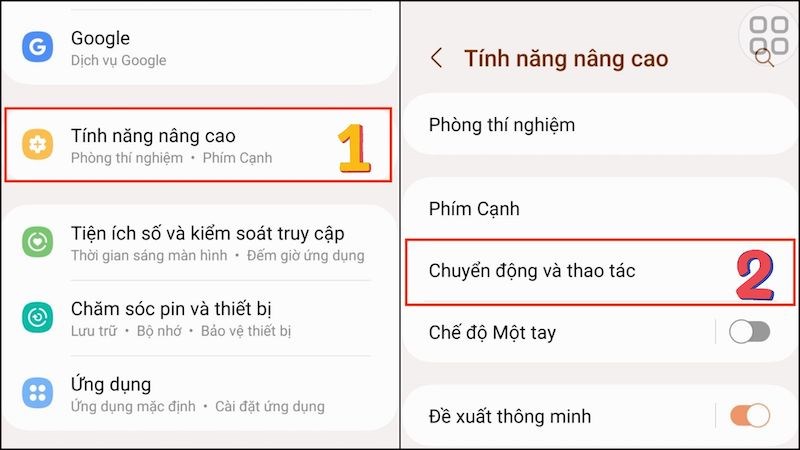
Vào tính năng nâng cao và chọn chuyển động và thao tác
Bước 2: Nhấn gạt nút để bật công tắc từ trái sang phải ở phần Vuốt lòng bản tay để chụp.
-800x450.jpg)
Bật tính năng vuốt lòng bàn tay để chụp
Chụp màn hình Samsung M34 bằng cách vuốt lòng bàn tay
Để có thể sử dụng được tính năng này để chụp màn hình bạn cần xoè nguyên bàn tay sau đó để phần cạnh của bàn tay với ngón áp út áp vào mặt của điện thoại và thực hiện thao tác lướt từ trái sang phải để chụp lại ảnh màn hình.
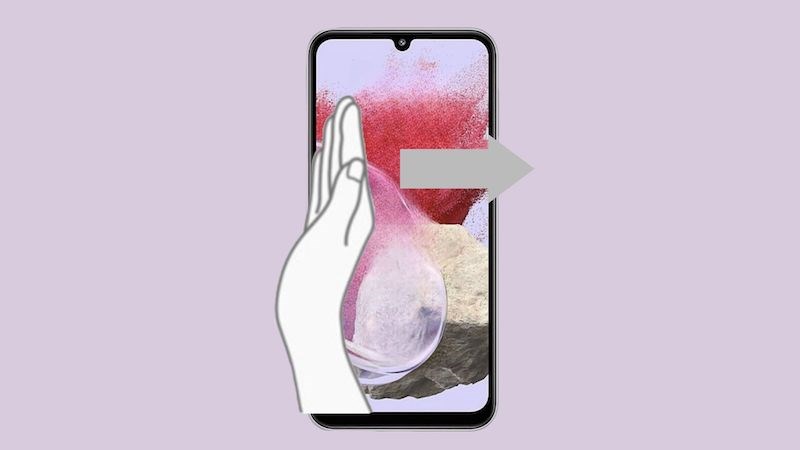
Tổ hợp phím giúp chụp màn hình nhanh chóng
3. Sử dụng nút Home ảo
Để kích hoạt phím Home ảo với Menu hỗ trợ trên chiếc điện thoại Samsung Galaxy M34 bạn cần làm theo chỉ dẫn sau.
Cách bật nút Home ảo
Bước 1: Vào Cài đặt > Chọn phần Hỗ Trợ > Vào mục Tương tác và thao tác.
-800x450.jpg)
Chụp màn hình nhanh chóng với phím home ảo
Bước 2: Nhấn vào Menu hỗ trợ.
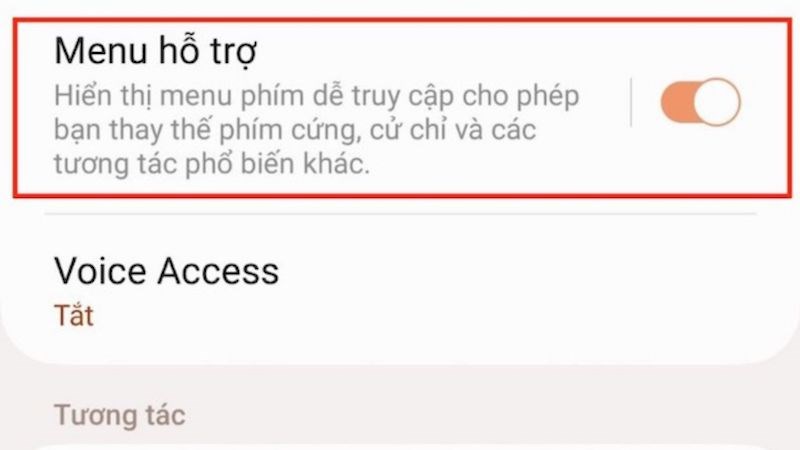
Bật tính năng menu hỗ trợ để chụp màn hình bằng nút home ảo.
Cách chụp màn hình trên Samsung M34 bằng nút Home ảo
Nhấn vào phím Home ảo > Chọn Ảnh chụp màn hình.
-800x450.jpg)
Chụp màn hình bằng nút home ảo vô cùng tiện lợi
4. Sử dụng trợ lý ảo Google Assistant
Vì tính năng trợ lý ảo Bixby Voice không hỗ trợ các sản phẩm trong dòng M của Samsung, thế nên bạn cần sử dụng công cụ Google Assistant. Hiện tại, có 2 cách để thiết lập Google Assistant trên Samsung M34.
Cách 1:
Bước 1: Vào Cài đặt và nhấn vào Tìm kiếm > Trên thanh Tìm kiếm gõ “Assistance” > Mở mục Ứng dụng hỗ trợ thiết bị.
-800x450.jpg)
Tìm kiếm mục Assistance ở cài đặt trên điện thoại
Bước 2:Tiếp theo nhấn chọn mục Ứng dụng hỗ trợ thiết bị > Chọn Google.
-800x450.jpg)
Vào ứng dụng hỗ trợ thiết bị chọn tiếp Google
Cách 2:
Bước 1: Vào Cài đặt > Chọn Google > Chọn mục Chế độ cài đặt cho các ứng dụng Google > Chọn Tìm kiếm, Trợ lý và Voice.
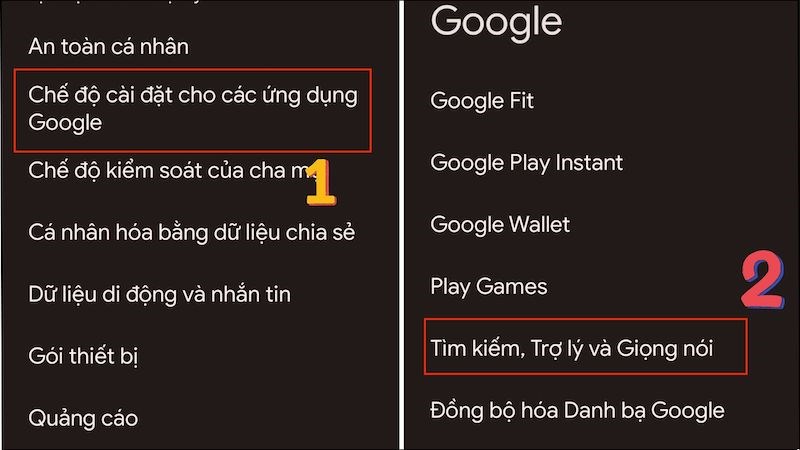
Vào phần cài đặt của Google
Bước 2: Vào mục Trợ lý Google > Chọn Nhận dạng giọng nói.
-800x450.jpg)
Vào trợ lý Google để bật nhận dạng giọng nói
Bước 3: Gạt nút Hey Google sang phải để kích hoạt.
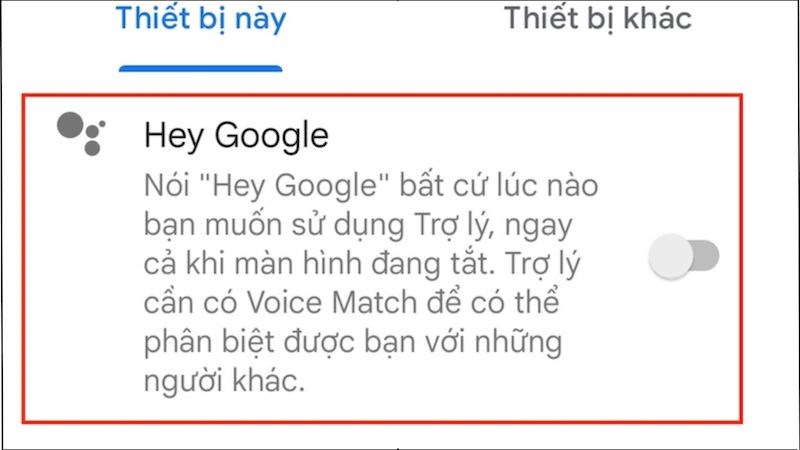
Bước 4: Nhấn Quay về mục trước > Vào mục Ngôn ngữ > Chọn Tiếng Việt (Việt Nam).
-800x450.jpg)
Chuyển đổi sang Tiếng Việt
5. Sử dụng ứng dụng thứ 3
Ngoài ra bạn cũng có thể chọn cách sử dụng các ứng dụng bên thứ 3 để hỗ trợ bạn chụp lại ảnh màn hình tiện lợi và nhanh chóng. Hãy cùng Thế Giới Di Động tham khảo một vài ứng dụng sau đây nhé:
Ảnh chụp màn hình Dễ dàng
Ứng dụng Ảnh chụp màn hình Dễ dàng là một ứng dụng giúp chụp ảnh màn hình trên máy tính bảng, điện thoại của bạn hoặc thiết bị Android khác một cách nhanh chóng. Ngoài ra còn có các chức năng cho phép quay màn hình, chụp lại các trang cuộn cũng như các trang web với độ phân giải cao.
Hiện đã có đến hơn 10 triệu lượt tải về trên của hàng Google Play với tổng đánh giá là 4,3/5 sao.
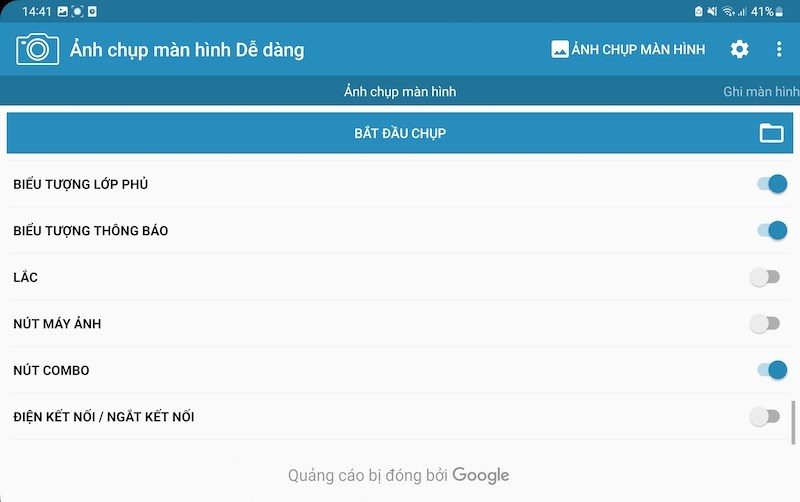
Ứng dụng Ảnh chụp màn hình dễ dàng
Chụp ảnh màn hình điện thoại Android
Chụp ảnh màn hình điện thoại Android một ứng dụng khác giúp hỗ trợ chụp ảnh màn hình trên nhiều thiết bị khác nhau sử dụng hệ điều hành Android. Bạn có thể linh hoạt chụp màn hình bằng cách ấn nút phím nhanh, ấn vào thông báo hoặc lắc để chụp ảnh.
Hiện đã có đến hơn 500 ngàn lượt tải về trên của hàng Google Play với tổng đánh giá là 4,1/5 sao.
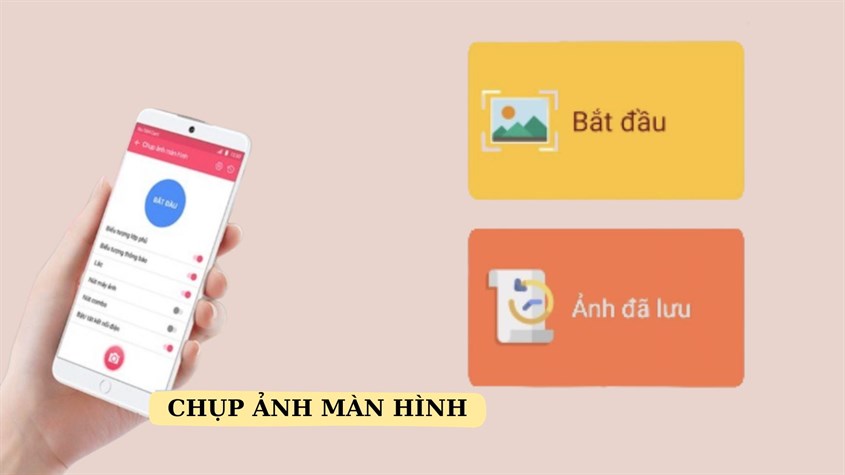
Ứng dụng chụp ảnh màn hình giúp chụp ảnh màn hình siêu dễ
Ảnh chụp màn hình (nhanh), Trình ghi màn hình
Ảnh chụp màn hình (nhanh), Trình ghi màn hình sẽ giúp bạn chụp ảnh màn hình, quay màn hình,... và còn cho phép chỉnh sửa nhanh, trực tiếp ngay trên bức ảnh bạn vừa chụp mà không cần root máy.
Hiện đã có đến hơn 500 ngàn lượt tải về trên của hàng Google Play với tổng đánh giá là 4,6/5 sao.
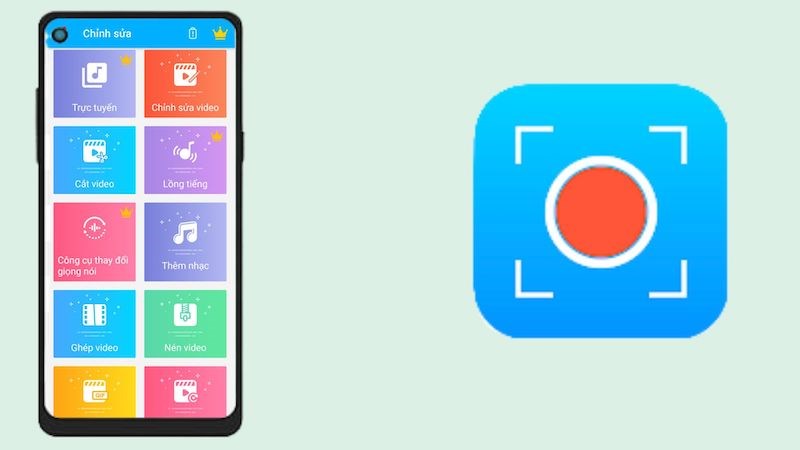
Trình quay màn hình giúp quay chụp màn hình dễ dàng
6. Chụp màn hình dài, chụp cuộn trang
Để chụp được nhiều nội dung mà không bị giới hạn trong một màn hình thì hãy tham khảo hướng dẫn cách chụp cuộn màn hình sau đây:
- Trước tiên sử dụng 1 trong 4 cách chụp màn hình đã liệt kê ở trên > Sau khi điện thoại hiển thị ảnh chụp màn hình và thanh công cụ đó thì nhấn Nút chụp cuộn (vị trí thứ 2, có 2 mũi tên hướng xuống).
-800x450.jpg)
Tính năng chụp cuộn màn hình
SĂN NGAY MÃ GIẢM SỐC TGDĐ TẠI ĐÂY
ĐỪNG BỎ LỠ những mẫu điện thoại GIÁ SỐC siêu HẤP DẪN TẠI TGDĐ:
Trên đây là bài viết hướng dẫn cách chụp màn hình điện thoại Samsung M34. Cảm ơn bạn đã theo dõi và hy vọng bài viết này sẽ mang đến thông tin hữu ích cho bạn!
 Điện thoại
Điện thoại
 Laptop
Laptop
 Phụ kiện
Phụ kiện di động
Phụ kiện
Phụ kiện di động![thumb menu]()
![thumb menu]()
![thumb menu]()
![thumb menu]()
![thumb menu]()
![thumb menu]()
![thumb menu]()
![thumb menu]()
![thumb menu]()
![thumb menu]()
![thumb menu]()
![thumb menu]()
![thumb menu]()
![thumb menu]()
![thumb menu]()
![thumb menu]()
![thumb menu]()
 Smartwatch
Smartwatch
 Đồng hồ
Đồng hồ
 Tablet
Tablet
 Máy cũ, Thu cũ
Máy cũ, Thu cũ
Máy cũ, Thu cũ
Máy cũ, Thu cũ![thumb menu]()
![thumb menu]()
 Màn hình, Máy in
Màn hình, Máy in
 Sim, Thẻ cào
Sim, Thẻ cào
 Dịch vụ tiện ích
Thanh toán hóa đơn
Dịch vụ tiện ích
Thanh toán hóa đơn![thumb menu]()
![thumb menu]()
![thumb menu]()
![thumb menu]()
![thumb menu]()
![thumb menu]()
![thumb menu]()
![thumb menu]()
![thumb menu]()
![thumb menu]()
![thumb menu]()
![thumb menu]()
![thumb menu]()
![thumb menu]()
![thumb menu]()
![thumb menu]()
![thumb menu]()





































































